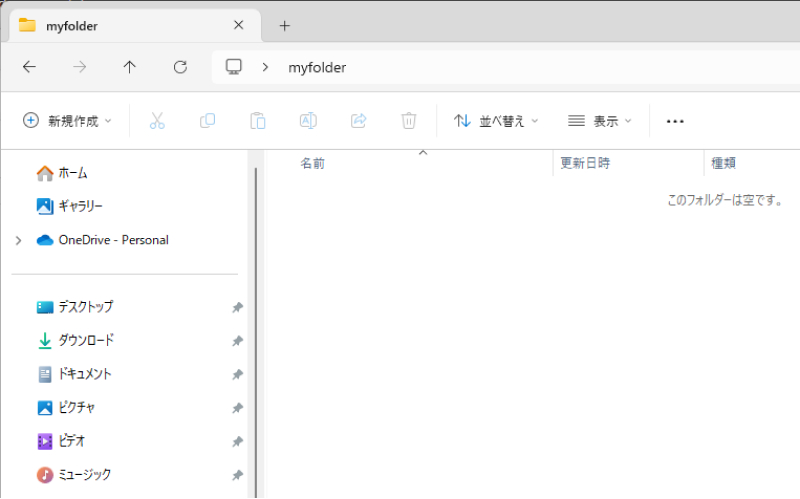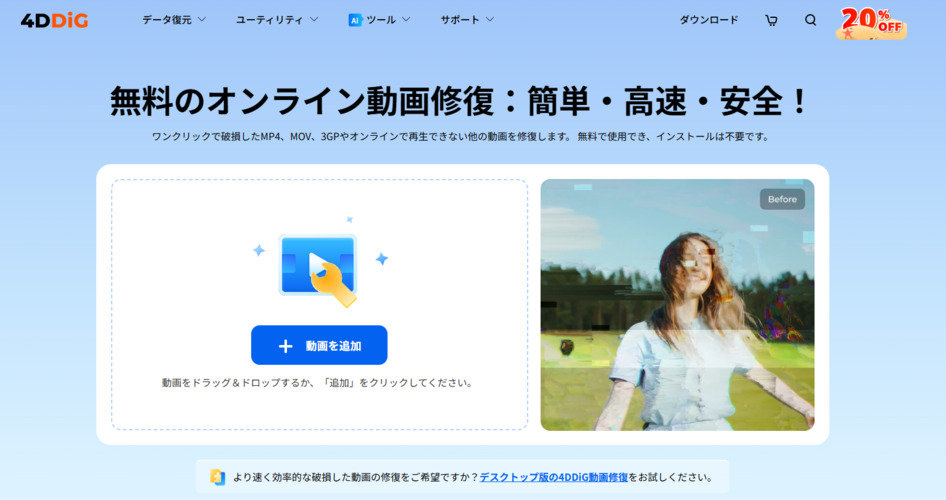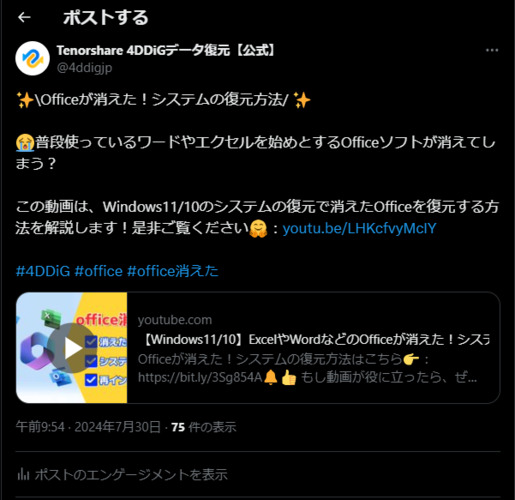パソコンの動画編集ソフトを利用すれば、4K動画を編集できます。高画質な動画は鮮明に表示されるため、視聴するユーザーからも高評価を得られます。しかし、インターネットには豊富な動画編集ソフトがあるので「どれを利用すればいいのかわからない」という悩みもあるでしょう。当記事では、パソコンで4K動画を編集できるおすすめソフトを紹介します。動画の画質を4K以上にする方法についても紹介するので、ぜひ最後までご覧ください。
4K動画とは?
4K動画とは、縦2160画素・横3840画素で表示される動画です。一般的なフルHDは、縦1080画素・横1920画素となっています。画素数が増えるほど解像度が高くなるため、映像は鮮明で綺麗に表示できます。現在では4K映像を撮影できる家庭用カメラやスマートフォンも販売されているので、綺麗な動画を視聴者に提供可能です。
4K動画編集ソフトを選ぶ際に注意すべきポイントは?
4K動画編集ソフトを選ぶときは、対応しているOSや価格帯に注意しておきましょう。例えばWindowsのパソコンを使用していてMacのパソコンに対応しているソフトを利用すると、正常に起動できなくなります。また、動画編集ソフトには買い切り版と月額制の2種類があるため、予算に合ったソフトを選ぶことが大切です。さらに動画編集ソフトのなかには日本語対応していないものもあるので、スムーズに作業したい方は日本語対応している動画編集ソフトを利用しましょう。
パソコンで4K動画を編集するソフトのおすすめ
こちらでは、パソコンで4K動画編集できるソフトを9つ紹介します。それぞれソフトの特徴や詳細を説明するので、ぜひ利用を検討してください。
ソフト1:Adobe Premiere Pro
Adobe Premiere Proは、数多くのデザインソフトを提供しているAdobe社が開発した動画編集ソフトです。動画編集に必要なトリミングやエフェクト、オーディオのミックス、アニメーションタイトルの作成などができます。生成AI機能も搭載される予定となっているため、動画編集の利便性が高いです。 高性能な動画編集ソフトを利用するなら、Adobe Premiere Proがおすすめです。
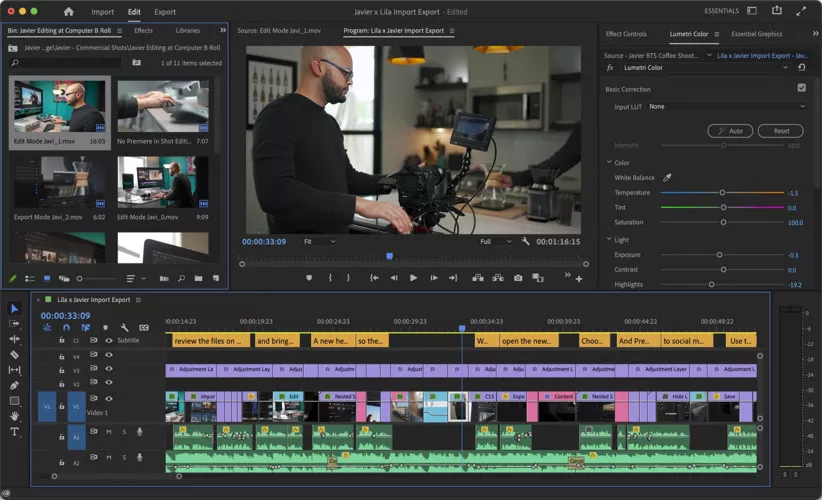
ソフト2:DaVinci Resolve
DaVinci Resolveは、Blackmagic Design社が展開している動画編集ソフトです。 オーストラリアの映像メーカーが開発したソフトとなっており、日本語にも対応しています。初心者でも簡単に操作できるため、高品質な動画編集ができます。 買い切り版を販売しているので、一度購入すれば永続的に利用可能です。 本格的な動画編集ソフトを求めるなら、DaVinci Resolveがおすすめです。
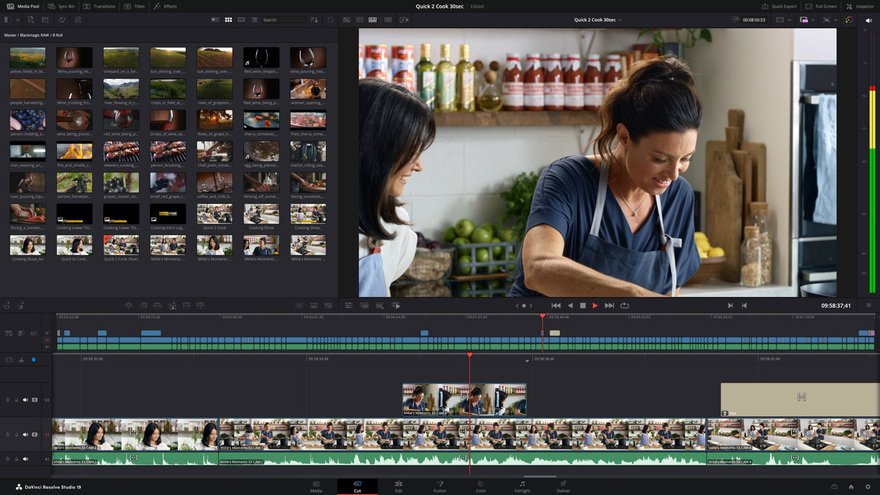
ソフト3:Pinnacle Studio 26 Ultimate
Pinnacle Studio 26 Ultimateは、コーレル株式会社が展開している動画編集ソフトです。Windowsに対応したプロ向けの動画編集ソフトとなっており、高度なツールやエフェクトが豊富に搭載されています。コントロール・フレーム精度が高いため、クオリティの高い動画に仕上げられます。映画のような動画編集に挑戦したいなら、Pinnacle Studio 26 Ultimateの利用がおすすめです。
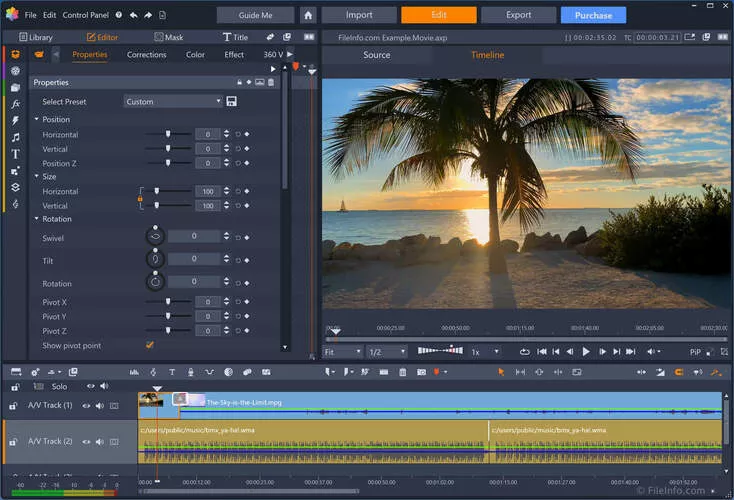
ソフト4:Movavi Video Editor
Movavi Video Editorは、ソースネクスト株式会社が展開している動画編集ソフトです。直感的な操作ができるため、初心者でも簡単に使いこなせます。AI機能も搭載されており、背景除去やモーショントラッキング、ノイズ除去などが可能です。7,000万人以上のユーザーに利用されており、WindowsとMacのどちらにも対応しています。直感的な操作ができる初心者向け動画編集を求めるなら、Movavi Video Editorがおすすめです。
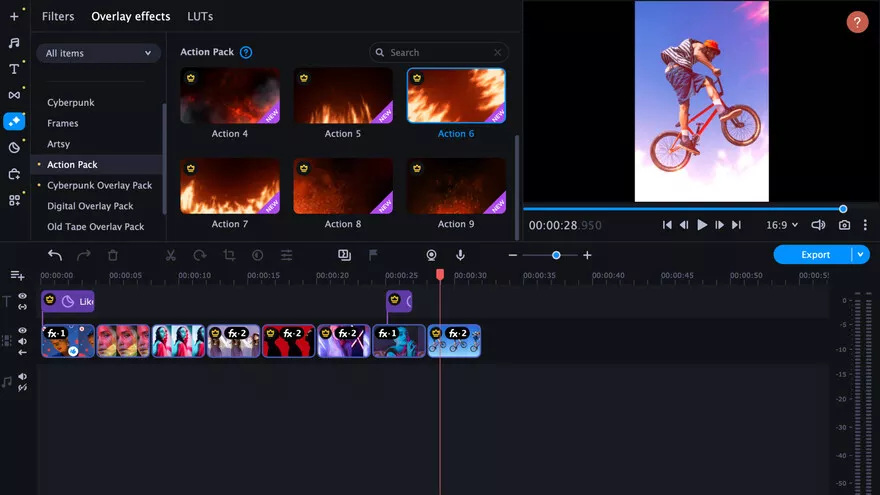
ソフト5:Filmora
Filmoraは、株式会社ワンダーシェアーソフトウェアが展開している動画編集ソフトです。AI機能が充実しており、質問を入力することで指示通りの動画編集ができます。テキストベース編集やサムネイルエディター、音楽ジェネレーターなどのAI機能もあり、手間をかけずに動画編集が可能です。テンプレートや素材も豊富に備わっているため、初心者でも本格的な動画に仕上げられます。AI機能を活用できる動画編集ソフトを求めるなら、Filmoraがおすすめです。
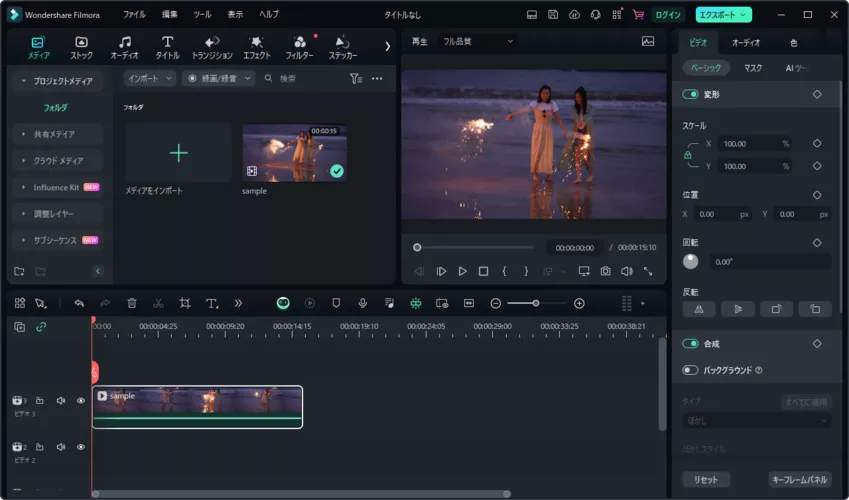
ソフト6:Final Cut Pro [Mac最適]
Final Cut Proは、Apple社が展開している動画編集ソフトです。Mac専用のソフトとなっており、プロ向けの動画編集ができます。Appleシリコンが搭載されたMacに最適化されているため、優れたパフォーマンスによってスピーディな作業が可能です。Appleデバイスに特化した動画編集ソフトを利用するなら、Final Cut Proがおすすめです。
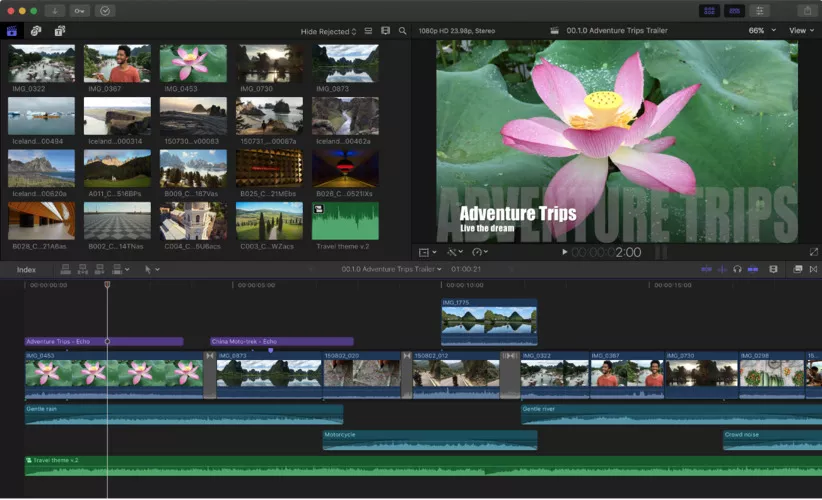
ソフト7:iMovie [Mac最適]
iMovieは、Apple社が展開している動画編集ソフトです。Macに標準搭載されているため、無料で利用できます。iPhoneやiPadでも利用できるので、連携しながら動画編集が可能です。グリーンスクリーンエフェクトによって背景を変更できる機能もあり、魅力的な動画に仕上げられます。Macに特化した無料で利用できる動画編集ソフトを求めるなら、iMovieがおすすめです。
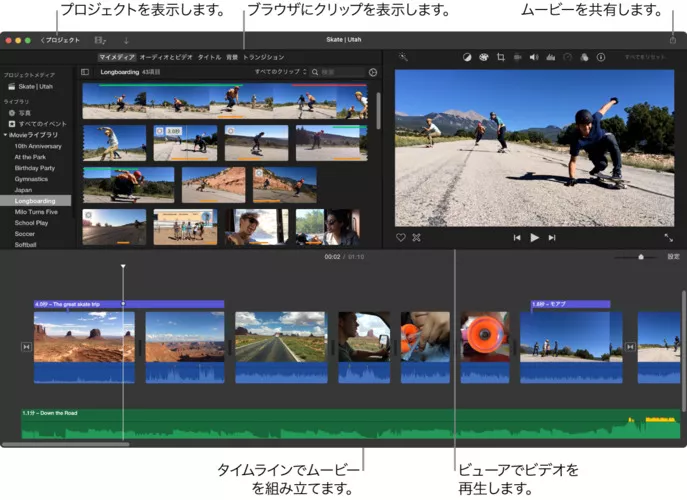
ソフト8:PowerDirector 16
PowerDirector 16は、サイバーリンク株式会社が展開している動画編集ソフトです。AI機能が豊富に搭載されており、初心者でも簡単に動画編集できます。エフェクトやツールも充実しているため、迫力のある映像に仕上げられます。素材や季節コンテンツ、トランジション、ステッカー、フィルター、音楽BGM、効果音などの編集ツールが豊富です。機能性に優れた動画編集ツールを求めるなら、PowerDirector 16がおすすめです。
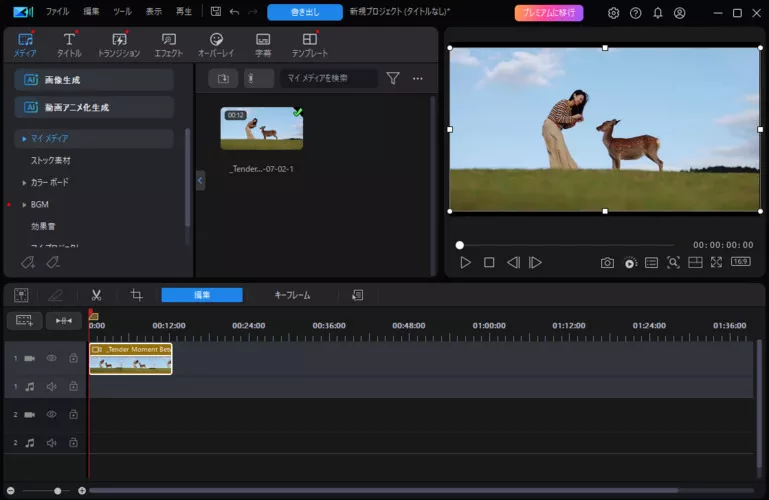
ソフト9:VideoProc Vlogger
VideoProc Vloggerは、Digiarty Software, Inc.が展開している動画編集ソフトです。テキストやタイトル、エフェクト、録音など動画編集に役立つ機能が豊富に備わっているフリーソフトとなっています。ピクチャーインピクチャーを利用すれば、動画の上にミニ動画を配置できます。さまざまな動画の画面比率にも対応しているため、SNS向けの動画も作成可能です。豊富な機能が備わったフリーソフトを求めるなら、VideoProc Vloggerがおすすめです。
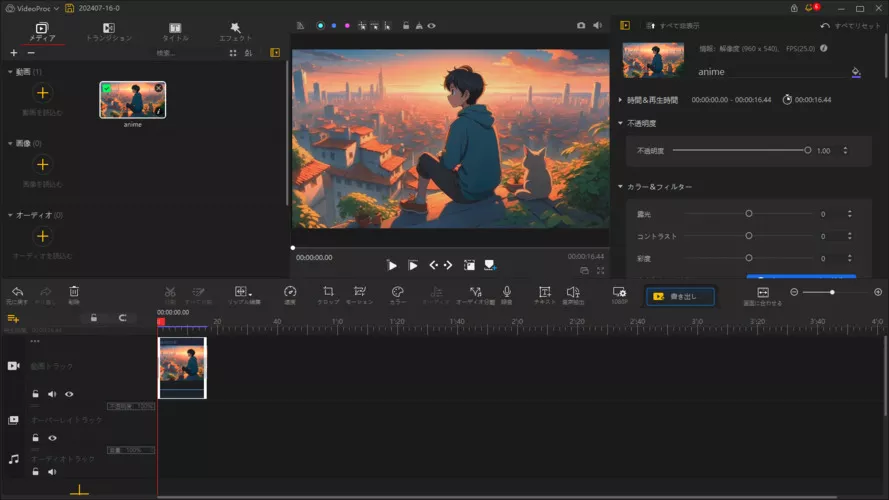
動画の画質を4K以上にする方法——4DDiG File Repair
前述ではおすすめの動画編集ソフトについて紹介しました。 ただし、4K動画編集ができるソフトは、WindowsとMacのどちらかに対応しているものもあるので初心者には扱いが難しいかもしれません。
当サイトが推奨している「4DDiG File Repair」を利用すれば、解像度を最大8倍に上げて高画質な動画に仕上げられます。WindowsとMacのどちらにも対応しており、細部まで鮮明な動画にすることが可能です。動画の画質を手軽に4K以上にするなら、ぜひ4DDiG File Repairを利用してください。
-
4DDiG File Repairを起動します。左側のメニューバーの「AI高画質化」タブをクリックします。次に、「動画高画質化」を選択し、その下にある「今すぐ開始」ボタンをクリックします。

-
「動画を追加する」ボタンをクリックして、高画質化したい動画を追加します。

-
AIモデルを選択し、解像度を調整した後、「今すぐ高画質化」ボタンをクリックすると、ソフトウェアが高画質化を開始します。高画質化処理が完了したら、プレビューで元の動画と高画質化された動画を比較します。
- 一般モデル:風景、動物、旅行、イベント映像など、さまざまな動画を補正するように設計されています。 このモデルは、細部を精細化し、ノイズを除去し、鮮明度を上げることで、全体的な画質を向上させます。
- アニメモデル:アニメや 漫画風の動画に最適なモデルです。輪郭をシャープにし、色彩を強調し、アニメの全体的な視覚品質を向上させ、より平滑で鮮やかに見えるようにします。
- 顔専用モデル:顔に焦点を当てた動画に適したモデルです。Vlog(ブイログ)やインタビューなど、顔のディテールを補正し、肌の質感を向上させ、より細かくはっきりとした顔に見せます。

-
右下の「すべてのエクスポートする」をクリックすると、高画質化した動画がパソコンに保存されます。

4K動画編集のよくある質問
質問1:4K動画を再生できるパソコンのスペックは?
パソコンで4K動画を再生するには、CPU・グラフィックカード・メモリの3要素が重要になります。CPUはi3以上、グラフィックカードは2GB以上、メモリは8GB以上が最低限必要です。
質問2:4K動画編集にはどのくらいのメモリが必要ですか?
4K動画編集をする場合、メモリ容量は16GB以上必要です。動画編集は高い負荷がかかるため、十分なメモリ容量を確保しておきましょう。
質問3:4K動画編集ソフトはどのような機能が必要ですか?
基本的な編集機能をはじめ、AI機能やエフェクト、テロップ、エンコードなどの機能が必要です。4K動画編集には多くの処理が必要になるため、品質を維持できる機能を搭載したソフトを利用しましょう。
さいごに
今回は、パソコンで4K動画を編集できるおすすめソフトを紹介しました。4K動画はフルHDよりも画素数が多いため、鮮明で綺麗な映像を表示できます。4K動画編集をおこなうときは、専用のソフトを使って求めているクオリティに仕上げてください。
ただし、ソフトによって対応しているOSや価格帯が異なるため、利用環境に合ったものを選びましょう。ぜひ当ページで紹介した4K動画編集ソフトを利用して、クオリティの高い4K動画を制作しましょう。もし制作済みの動画を4Kにしたいときは、画質を向上できる「4DDiG File Repair」の利用を検討してください。
 ChatGPT
ChatGPT
 Google AI モード
Google AI モード
 Perplexity
Perplexity
 Grok
Grok